目录
通过IDOC实现EDI与SAP集成(一) - 连接SAP系统
通过IDOC实现EDI与SAP集成(二) - 登录SAP系统
通过IDOC实现EDI与SAP集成(三) - 发送IDOC到SAP系统
通过IDOC实现EDI与SAP集成(四) - 接收来自SAP系统的IDOC
查看完整分享,可前往 SAP(IDoc) PORT。同时可免费下载产品进行实际操作。
点击下载 & 免费试用
通过IDOC实现EDI与SAP集成(三) - 发送IDOC到SAP系统
当配置IDoc端口并连接到SAP系统后,可尝试发送IDoc文件到SAP系统。发送的文件类型支持raw IDoc或XML IDoc。
发送到SAP系统的IDoc文件,需要设置控制记录(Control Record)信息,如DOCREL,SNDPOR,SLDPRT等等。可在IDoc Port->settings页面下的“Control Record Information”中完成配置,使配置系统处理出站IDocs文件的过程更加简单。
在发送IDoc文件之前,必须确保在SAP系统中正确配置了合作伙伴的信息。如果SAP系统中没有任何合作伙伴的信息,将无法匹配所发IDoc文件中的控制记录(Control Record)信息,系统将不会处理数据。下列测试部分中包含更多配置合作伙伴的信息。
T-Code WE60可用于查找不同的IDoc类型的数据段(segment)文件。
测试发送IDoc到SAP
为了测试发送IDoc文件到SAP,首先需要在SAP系统中为RSSBus Connect配置一个交易伙伴信息。如下步骤将说明如何进行设置,以ORDERS IDoc为例:
创建交易伙伴信息:通过T-Code WE20定义一个交易伙伴文件,将Customer项设为Partner Type=KU,并为Partner NO.设置一个有效的客户编号。
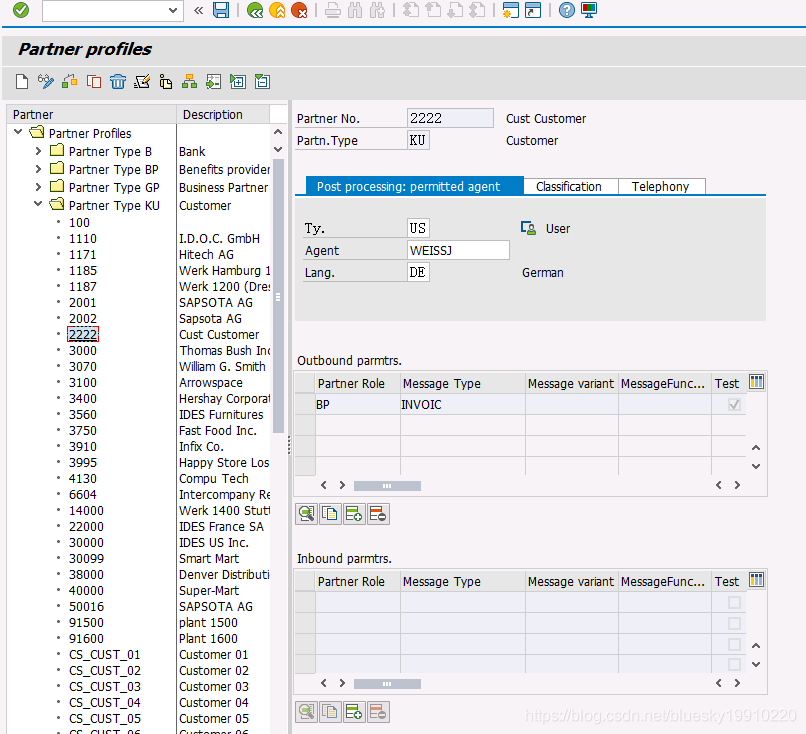
为ORDERS文件添加一个入站参数(inbound parameters)值,该文件的消息类型为ORDERS,可以在Inbound Options tab栏中查找到。另外,需要将process code设置为ORDE是为了告诉 SAP系统如何在收到采购单ORDERS文件时创建一个销售订单。
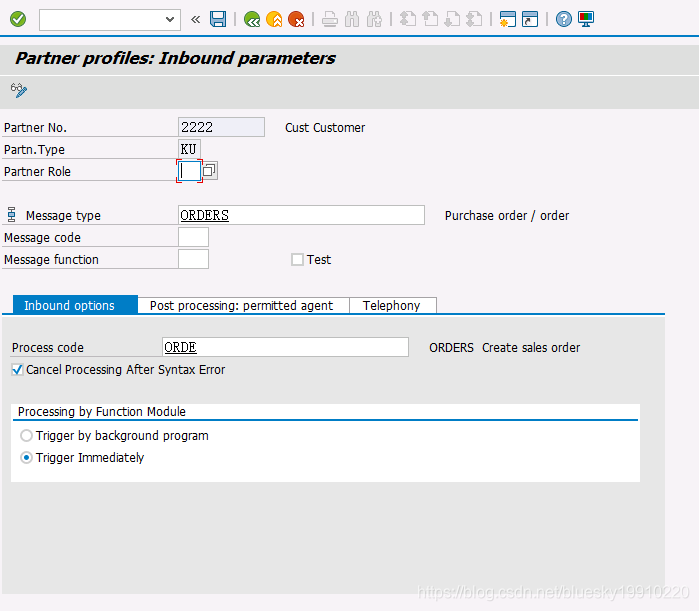
分配客户到销售部门:需要将上一步配置的客户信息分配给相应的分销渠道,销售组织和部门。打开交易(号)VOE2然后在EDSDC界面设置这些信息。
请前往下一篇,查看 通过IDOC实现EDI与SAP集成(四) - 接收来自SAP系统的IDOC.